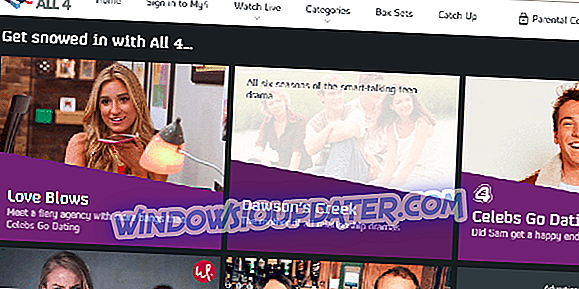Јавав.еке је процес који покреће Јава програме. Међутим, порука о грешци „ Виндовс не може да пронађе јавав.еке “ може да се појави за неке кориснике када покушају да покрену Јава софтвер.
Пуна порука о грешци наводи: Виндовс не може да пронађе јавав.еке. Уверите се да сте исправно откуцали име, а затим покушајте поново. Ово су неке од најбољих поправака за ту поруку о грешци.
Потенцијални исправци грешке Јавав.еке
1. Скенирајте за злонамерни софтвер
Грешка „ Виндовс не може да пронађе јавав.еке “ може бити последица злонамерног софтвера. Дакле, скенирање малваре-а са Малваребитес-ом може бити потенцијална резолуција. Кликните на дугме Бесплатно преузимање на Малваребитес веб сајту да бисте преузели и инсталирали тај софтвер.
Затим отворите софтвер и притисните дугме Сцан Нов . Малваребитес ће ставити у карантин све што скенирање открије.
2. Додајте путању Јавав.еке у путању променљиве окружења
Грешка јавав.еке често настаје зато што Виндовс не може да пронађе Јава програм. Дакле, додавање тачне јавав.еке путање системским варијаблама често поправља грешку “ Виндовс не може да пронађе јавав.еке ”.
Следите смернице у наставку да бисте додали нову путању променљиве система јавав.еке.
- Притисните тастер Виндовс + Р да бисте покренули Рун.
- Унесите 'сисдм.цпл' у Рун и кликните ОК да отворите прозор приказан испод.

- Изаберите картицу Напредно.

- Притисните дугме за променљиве окружења да бисте отворили прозор на слици испод.

- Кликните на дугме Ново у оквиру Системске варијабле да бисте отворили прозор „Нова системска променљива“.
- Унесите 'Пут' у текстуални оквир Име променљиве.

- Затим унесите тачну путању ваше јавав.еке датотеке. Подразумевана стаза јавав.еке би била нешто као Ц: Програмске датотеке (к86) Јавајре7бин или Ц: Програмске датотеке (к86) Јавајре8бин на 64-битним Виндовс платформама.
- Ако нисте сигурни који пут унети, притисните тастер за Виндовс + К да бисте отворили Цортану. Затим унесите 'јава' у поље за претрагу.

- Кликните десним тастером миша на јавав и изаберите опцију Отвори локацију датотеке .
- Након тога, Филе Екплорер ће отворити фасциклу која садржи јавав.еке. Унесите путању фасцикле отворену у Филе Екплорер-у у текстуални оквир Вариабле валуе у прозору Нев Систем Вариабле.
- Притисните дугме ОК у прозору Нев Систем Вариабле.
- Кликните на ОК у прозору Варијабле околине.
3. Поново инсталирајте Јава
- Поновна инсталација Јаве такође може поправити грешку јавав.еке за кориснике са застарелом Јава верзијом. Да бисте поново инсталирали Јава, унесите "аппвиз.цпл" у Рун и кликните на ОК .

- Изаберите Јава и кликните Унинсталл .
- Изаберите опцију Да у оквиру за дијалог који се отвори.
- Поново покрените Виндовс након деинсталирања Јава-а.
- Отворите страницу за преузимање Јава-а у прегледачу.

- Затим кликните на Виндовс Оффлине или Виндовс Оффлине (64-битни) да бисте преузели Јава инсталациони програм. Корисници са 64-битним Виндовс платформама би требало да изаберу да преузму оба инсталатера ако користе и 32 и 64-битне верзије софтвера.
- Кликните на Јава инсталлер датотеку да бисте отворили прозор за подешавање испод.

- Притисните дугме Инсталирај на том прозору.
То су три резолуције које ће вероватно решити грешку “ Виндовс не може да пронађе јавав.еке ” за већину корисника. Тада корисници могу отворити своје Јава програме са исправљеном грешком јавав.еке.
ПОВЕЗАНИ ПРОИЗВОДИ:
- Јар датотеке које се не отварају у оперативном систему Виндовс 10 [Фик]
- Како поправити Виндовс грешку 2 приликом учитавања Јава ВМ-а
- Како поправити грешку у Виндовсу 10 "Није могуће приступити јарфилеу"